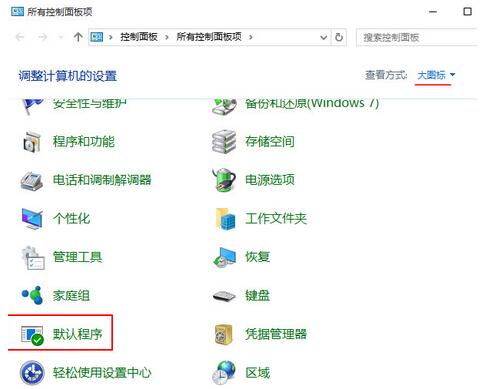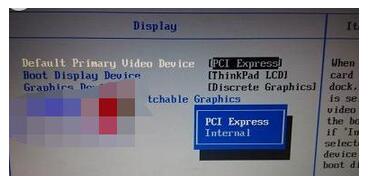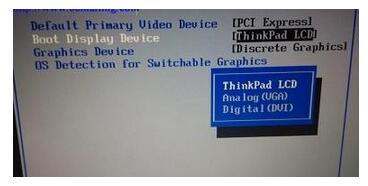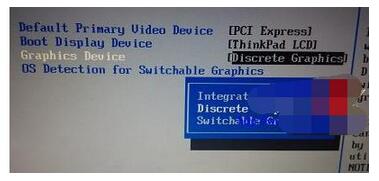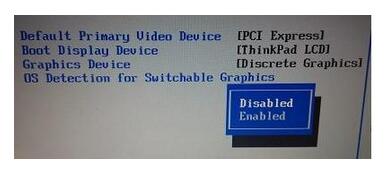什么是集成显卡? Windows10专业版下怎么关闭集成显卡?
发布时间:2022-05-24 文章来源:深度系统下载 浏览:
|
Windows 10是美国微软公司研发的跨平台及设备应用的操作系统。是微软发布的最后一个独立Windows版本。Windows 10共有7个发行版本,分别面向不同用户和设备。截止至2018年3月7日,Windows 10正式版已更新至秋季创意者10.0.16299.309版本,预览版已更新至春季创意者10.0.17120版本
什么是集成显卡? WIN10专业版下如何关闭集成显卡? 集成的显卡一般不带有显存,使用系统的一部分主内存作为显存,具体的数量一般是系统根据需要自动动态调整的。显然,如果使用集成显卡运行需要大量占用内存的空间,对整个系统的影响会比较明显,此外系统内存的频率通常比独立显卡的显存低很多,因此集成显卡的性能比独立显卡要逊色一些。 因屏蔽独显需要在传统BIOS下完成,难度是可想而知的,小编这里以联想笔记本为例,为朋友们演示,关闭集显需要BIOS支持,Windows10需要关闭快速启动,部分电脑可能无法关闭。 第一步、电脑开机后,按DEL或者F2键(不同型号可能不同)进入BIOS,通过方向键,使Config(设置)处于反选状态,回车进入
第二步、进入设置后,通过方向键使Dispaly(显示)处于反选状态,然后回车进入
第三步、进入显示设置界面,我们来看看相关设置项目 1、Default Primary Video Device
系统显卡优先级设置,反选回车后,弹出选项菜单,PCI Express指的是独立显卡,Internal指的是Intel核心显卡,使第一项PCI Express处于反选后,即实现屏蔽集成显卡的操作(需要保存BIOS设置) 2、Boot Display Device
启动显示设备选择。用于指定使用系统显示器(笔记本)还是外接显示器,因为没有外界相关设备,这里选择ThinkPad LCD 3、Graphics Devices Integrated Graphics
显卡设备切换设置,对于笔记本而言,该项目属于节能设置,合理设置可以为笔记本提供更长的续航时间,凡需按回车后相关选项为 A、Discrete Graphics 虽然大多数笔记本独显都很渣,但是独显还是被视作可增强性能和体验设备,屏蔽集显的话,需要选择此项Discrete Graphics B、Switchable Graphics 在集显和独显之间智能动态切换,目的是降低功耗,延长续航时间 4、OS Detection for Switchable Graphics
系统双显卡切换支持,只支持Win Vista以上版本,因为要屏蔽集显,这里选择“Disable(禁用)” 第三步、经过上述操作,如果以正确安装独立显卡驱动程序,电脑开机后,即可进入独显状态。
新技术融合:在易用性、安全性等方面进行了深入的改进与优化。针对云服务、智能移动设备、自然人机交互等新技术进行融合。Windows 10所新增的Windows Hello功能将带来一系列对于生物识别技术的支持。除了常见的指纹扫描之外,系统还能通过面部或虹膜扫描来让你进行登入。当然,你需要使用新的3D红外摄像头来获取到这些新功能。 |